今回から数回に分けて、カレンダーを操作する方法について見ていきます。
まずは、予定を追加する方法を見ていきます。
はじめに、Windows.ApplicationModel.Appointments名前空間にあるAppointmentクラスを使用して予定を作成します。
Subjectプロパティで予定のタイトルを、Detailsプロパティで予定の詳細を設定します。
予定の開始時間はStartTimeで設定します。
予定の設定ができたら、AppointmentManagerクラスのShowAddAppointmentAsyncメソッドで予定の追加を行います。
このメソッドを使用すると、カレンダーアプリが起動し、先ほど設定した内容でカレンダーが表示されます。
この時点では、予定はカレンダーに登録されません。ユーザーがカレンダー上で内容を確認して登録を行う必要があります。登録が行われると、登録した予定のユニークなIDが返されます。
以下にコード例を示します。この例では2016/6/20 9:00に家の片付け(詳細内容は「リビングとキッチンの床ふき」)という予定を登録します。
private string _id;
private async void btnAdd_Click(object sender, RoutedEventArgs e)
{
var appointment = new Windows.ApplicationModel.Appointments.Appointment();
// 予定のタイトル
appointment.Subject = "家の片付け";
// 予定の詳細
appointment.Details = "リビングとキッチンの床ふき";
// 予定の開始日時
appointment.StartTime = new DateTimeOffset(new DateTime(2016, 06, 20, 9, 0, 0));
// 予定を追加してIDを取得する
this._id = await Windows.ApplicationModel.Appointments.AppointmentManager.ShowAddAppointmentAsync(appointment, Rect.Empty);
}
カレンダーに予定を追加した例を以下に示します。
Please follow and like us:

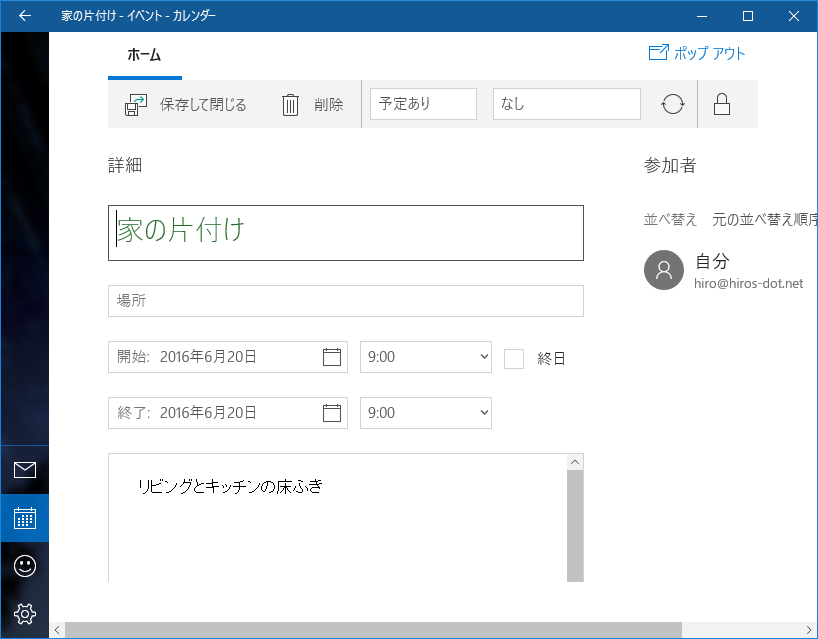

コメント